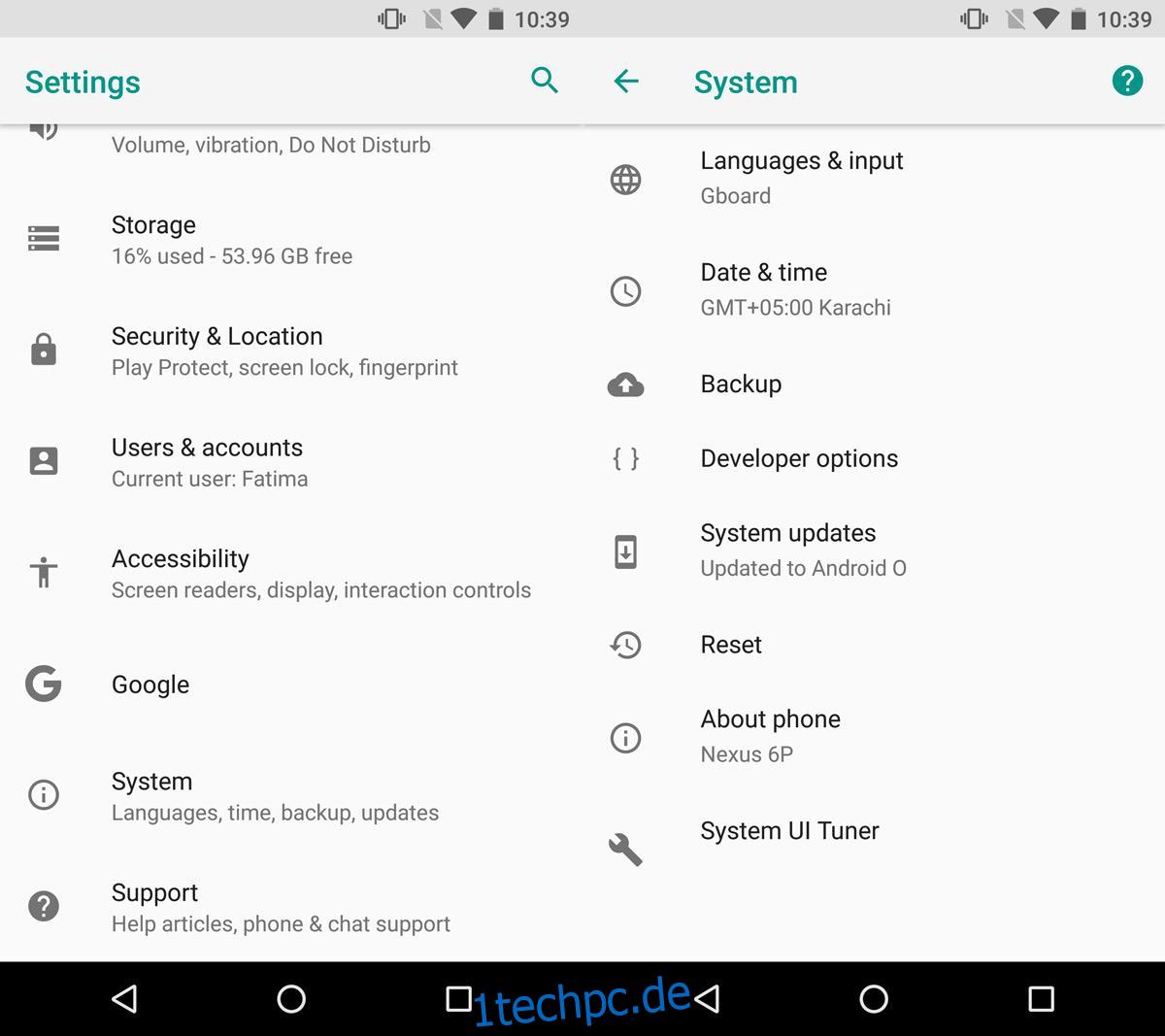Rechtshänder machen den größten Teil der Weltbevölkerung aus. Es gibt so viele von uns, dass fast jedes entwickelte Gerät und Gadget uns als Zielmarkt hat. Bei den meisten Laptops ist das Trackpad so positioniert, dass es von Rechtshändern bequem bedient werden kann. Die Bildlaufleiste befindet sich auf der rechten Seite von Windows. Die meisten Dinge zielen darauf ab, Rechtshändern das Leben zu erleichtern. Es ist offensichtlich unfair und es gibt nur wenige Alternativen. Android ermöglicht es Benutzern, einen Linkshändermodus über die Entwicklereinstellungen zu aktivieren. Die nächste Version von Android, Android O, fügt eine weitere großartige Barrierefreiheitsfunktion hinzu, mit der Sie die Platzierung von Softkeys bearbeiten können.
Android-Geräte haben notorisch große Bildschirme. Wenn Sie sie mit der iOS-Reihe vergleichen, hat Android mehr Größen, wenn es um Telefone und Tablets geht. Die zentrierten Softkeys sind auf großen Geräten nicht am einfachsten zu bedienen. Sie können die Softkey-Platzierung in Android O bearbeiten, damit es auf einem großen Gerät einfacher zu verwenden ist. Die Tasten können zentriert, linksbündig oder rechtsbündig sein.
Die Option zum Bearbeiten der Softkey-Platzierung auf Android ist eine experimentelle Funktion im System-UI-Tuner. Sie müssen es aktivieren, bevor Sie die Softkeys bearbeiten können. Sobald Sie System UI Tuner aktiviert haben, können Sie die Softkeys auf Ihrem Gerät bearbeiten.
Öffnen Sie die Einstellungen-App. Gehen Sie zu System > System UI Tuner.
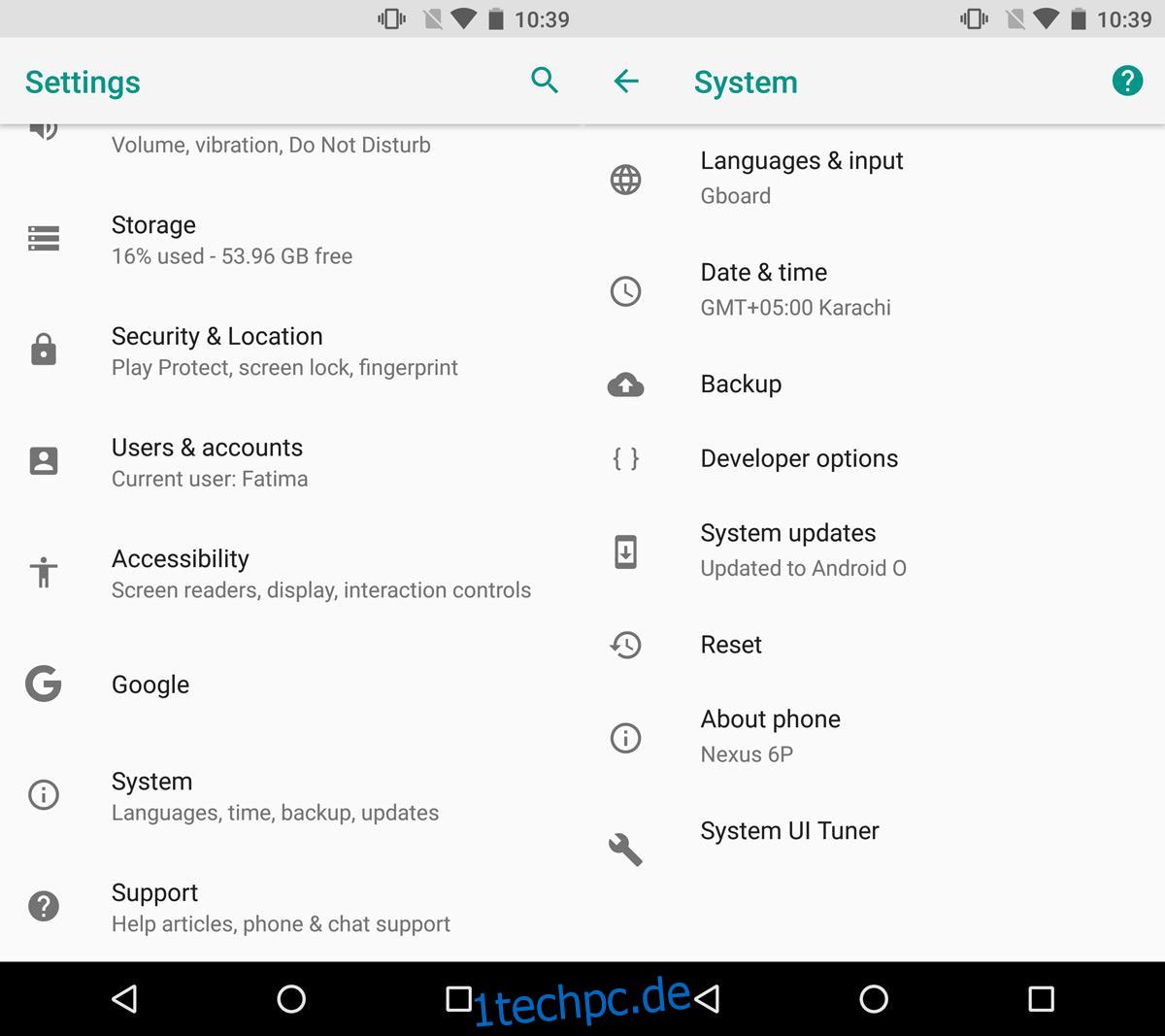
Gehen Sie auf dem Bildschirm des System-UI-Tuners zu Navigationsleiste > Layout. Auf dem Layout-Bildschirm haben Sie vier Optionen zur Auswahl. Die Option Normal ist die aktuelle Softkey-Konfiguration. Die Softkeys sind gleichmäßig über die Navigationsleiste verteilt.
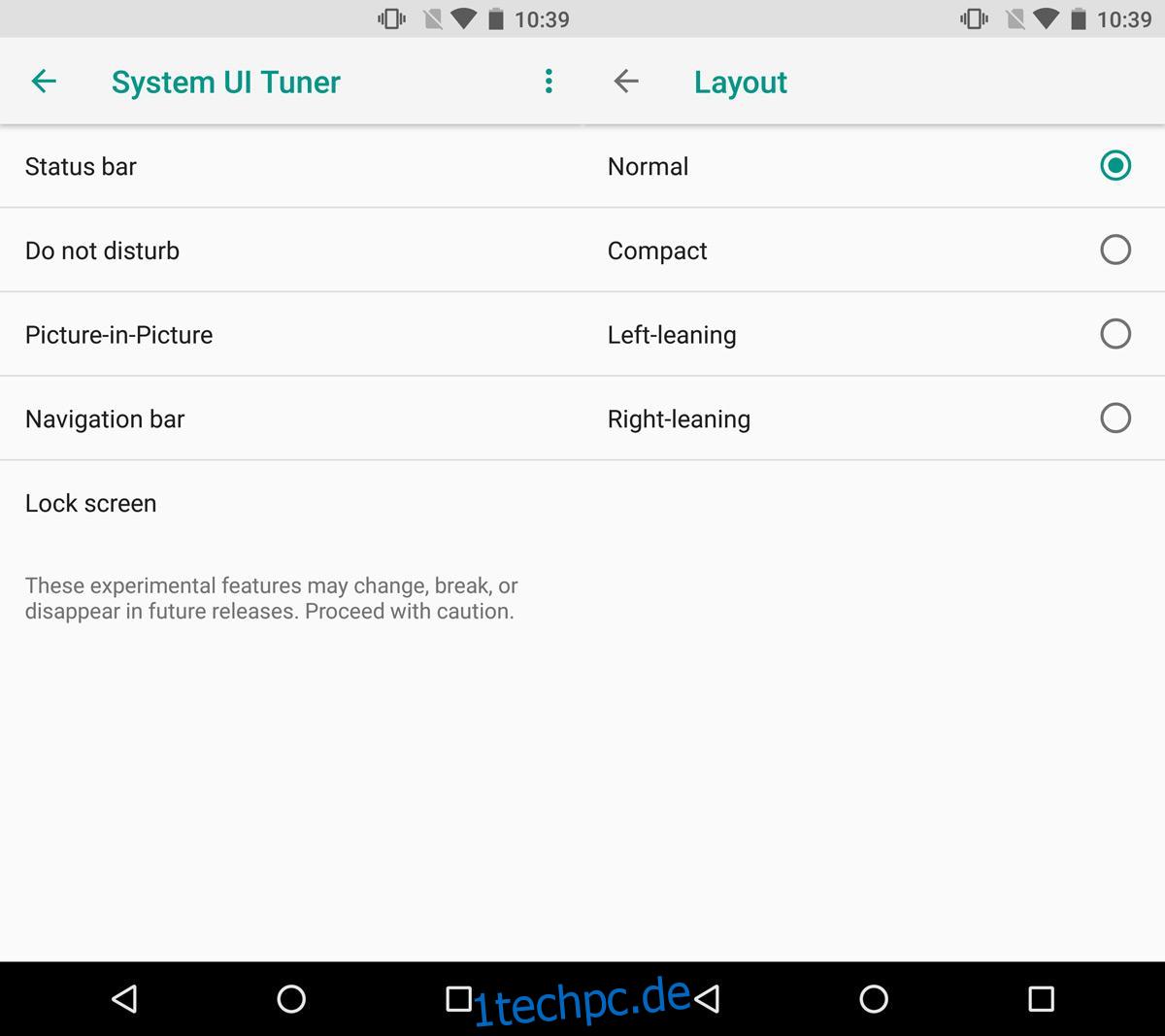
Das kompakte Layout zentriert die Softkeys, sodass sie mehr Platz in der Mitte der Navigationsleiste einnehmen. Das nach links geneigte Layout verschiebt die Tasten zum linken Rand des Bildschirms. Wählen Sie dieses Layout für die Softkeys, wenn Ihre linke Hand Ihre dominante Hand ist. Das nach rechts geneigte Layout schiebt die Tasten zum rechten Rand. Wählen Sie dieses Layout, wenn Ihre rechte Hand Ihre dominante Hand ist.
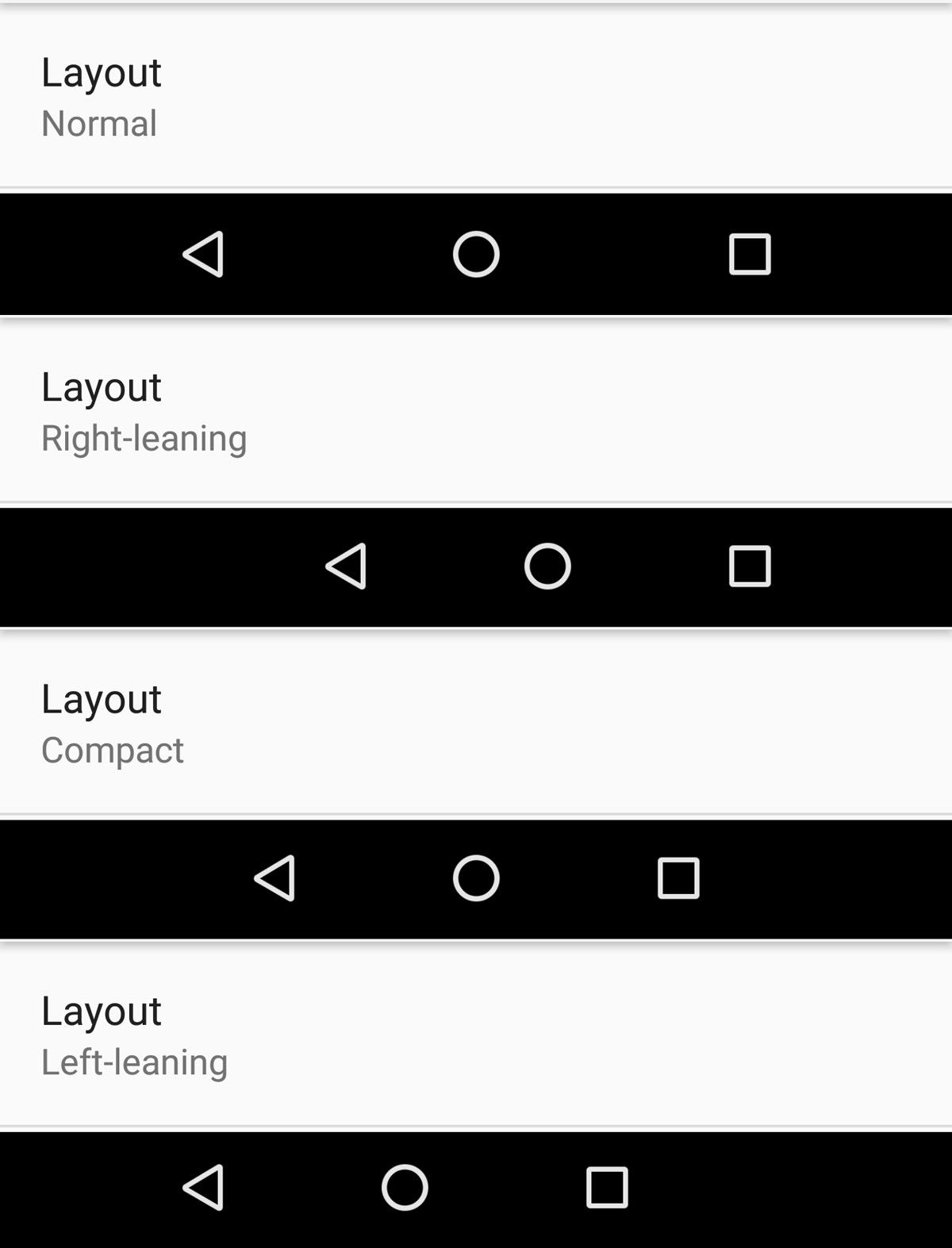
Diese Funktion ist für Personen mit großen Geräten gedacht. Google kann Hersteller nicht daran hindern, Geräte mit großen Bildschirmen herzustellen, und das sollte es auch nicht. Genau aus diesem Grund werden Optionen in Android hinzugefügt, um die Verwendung jedes Geräts zu vereinfachen.
iOS hat so etwas in Form von Erreichbarkeit, die es in iOS 8 hinzugefügt hat, als das iPhone 6 und 6 Plus auf den Markt kamen. Google muss das Problem anders angehen, da es das Hardwaredesign für die meisten Android-Geräte nicht kontrolliert. Dies ist eine sinnvolle Möglichkeit, um größere Geräte benutzerfreundlicher zu machen.